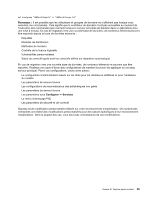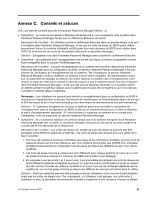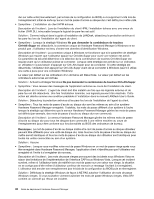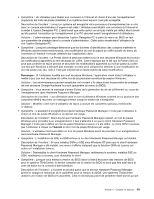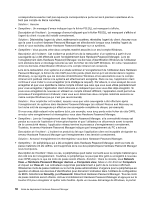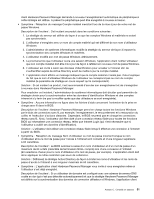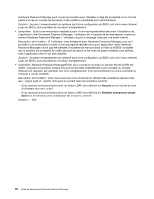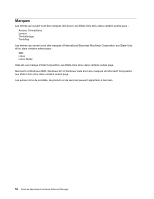Lenovo ThinkPad T500 (French) Hardware Password Manager Deployment Guide - Page 58
Désactivez Hardware Password Manager. Tous les mots, Network, Hardware Password Manager devices
 |
View all Lenovo ThinkPad T500 manuals
Add to My Manuals
Save this manual to your list of manuals |
Page 58 highlights
correspondance exacte n'est pas requise (la correspondance porte sur les 8 premiers caractères et ne tient pas compte du 9ème caractère). Solution : Aucune • Symptôme : Un message d'erreur indiquant que le fichier PSI.DLL est manquant s'affiche. Description de l'incident : Le message d'erreur indiquant que le fichier PSI.DLL est manquant s'affiche si l'agent du client n'a pas été installé correctement. Solution : Désinstallez l'agent du client, redémarrez le système, réinstallez l'agent du client. Assurez-vous que la case à cocher Hardware Password Manager est sélectionnée lorsque vous installez l'agent du client si vous souhaitez utiliser Hardware Password Manager sur ce système). • Symptôme : Vous pouvez créer deux comptes matériel associés à un seul compte Windows. Description de l'incident : Cet incident se produit lors de la restauration d'un système à partir d'une sauvegarde qui a été effectuée avant l'enregistrement dans Hardware Password Manager. Lors de l'enregistrement dans Hardware Password Manager, les données d'identification Windows de l'utilisateur sont stockées dans un stockage sécurisé au sein du fichier de clés CAPI Windows. En outre, l'association entre les données d'identification Windows et le compte intranet est conservée. Lors de la restauration d'un système à un stade antérieur à l'enregistrement de l'utilisateur dans Hardware Password Manager, le fichier de clés CAPI peut être perdu (étant donné qu'il est stocké dans le registre Windows), ce qui signifie que les données d'identification Windows et les associations avec le compte intranet sont perdues même si le système est effectivement enregistré. Dans ce cas, l'application client continue à vous inviter à vous enregistrer (si la stratégie le requiert). Par ailleurs, si vous essayez de vous enregistrer et que vous spécifiez le même compte intranet que celui que vous avez utilisé précédemment pour vous enregistrer, l'application client échouera en indiquant que vous vous êtes déjà enregistré. Si vous vous enregistrez de nouveau en utilisant un compte intranet différent, l'application client permet au processus d'enregistrement d'aboutir, mais vous avez désormais deux comptes matériels associés au même compte Windows (ce qui n'est pas recommandé). Solution : Pour empêcher cet incident, assurez-vous que votre sauvegarde a été effectuée après l'enregistrement du système dans Hardware Password Manager (en utilisant Rescue and Recovery ou tout autre outil de sauvegarde qui effectue une sauvegarde complète du disque, par exemple). Si vous avez déjà restauré votre système (et si, par exemple, vous avez perdu votre fichier de clés CAPI), annulez votre enregistrement et réenregistrez-vous dans Hardware Password Manager. • Symptôme : Lors de l'enregistrement dans Hardware Password Manager, si la connectivité réseau est perdue au cours de l'opération d'interruption/reprise et que l'utilisateur se déconnecte avant la reprise de la connectivité réseau, l'application réseau termine le processus d'enregistrement normalement. Toutefois, le serveur Hardware Password Manager indique que l'enregistrement du PC a échoué. Description de l'incident : L'incident se produit du fait que l'application client est incapable de signaler au serveur Hardware Password Manager que l'enregistrement s'est terminé correctement. Solution : Annulez l'enregistrement et réenregistrez-vous dans Hardware Password Manager. • Symptôme : Un périphérique qui a été enregistré dans Hardware Password Manager, dont les mots de passe matériels ont été définis, sont supprimés de la vue des périphériques Hardware Password Manager sous Computers. Description de l'incident : Dans ce cas, le périphérique peut rester connecté avec le compte matériel qui a été créé lors de l'enregistrement. Toutefois, le périphérique ne peut pas être géré ou enregistré à nouveau avec HPM jusqu'à ce que les mots de passe soient effacés. Solution : Dans la console, sous Network View ➙ Hardware Password Manager devices ➙ Computers view, faites un clic droit sur Computers et cliquez sur View all. Les ordinateurs supprimés précédemment à partir de la console s'affichent. Obtenez les mots de passe matériels ou le mot de passe administrateur d'urgence pour le périphérique en question et utilisez ces données d'identification pour démarrer l'ordinateur dans l'utilitaire de configuration du BIOS. Sélectionnez Security, puis Password. Désactivez Hardware Password Manager. Tous les mots de passe matériels seront effacés. Activez immédiatement Hardware Password Manager et appuyez sur la touche F10 pour enregistrer et quitter cette fenêtre. Après un nouveau démarrage de Windows, le portail 50 Guide de déploiement Hardware Password Manager